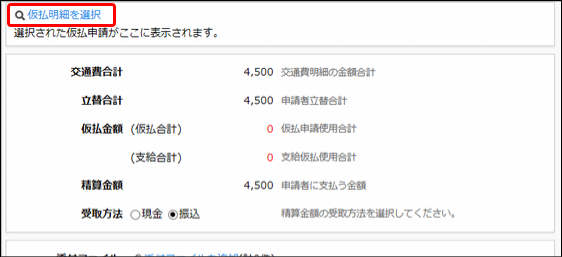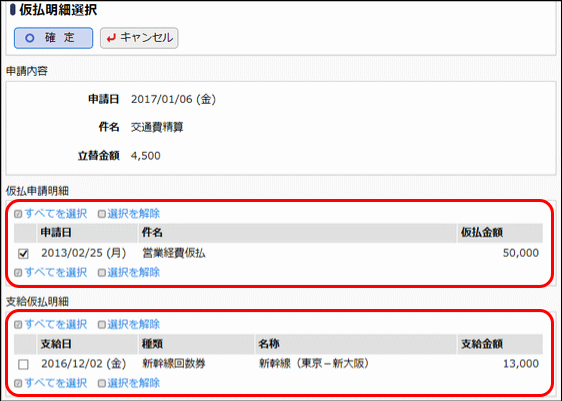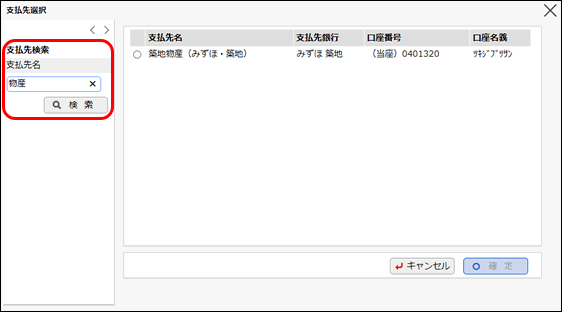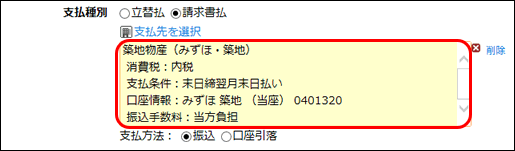共通操作
申請者に代わって申請する方法や費用の負担先の指定など、経費精算申請の共通操作について説明します。
- 代理申請
-
代理申請の設定がされている場合に、申請者に代わって申請する方法について説明します。
- 負担先の入力
-
経費精算申請時に費用の負担先を指定する方法を説明します。
- 仮払選択
-
交通費、出張、購入、接待の各精算申請にて、仮払申請した仮払や支給仮払登録された回数券・クーポンなどを選択して精算金に充当する方法について説明します。
- 支払先選択
-
接待精算、支払依頼の申請時に、支払先を選択する方法について説明します。
- お気に入り経路登録
-
交通費精算、出張精算の申請時にお気に入り経路を登録する方法について説明します。
代理申請
代理申請権限がある場合には、申請者に代わって、代理入力者が申請を行うことができます。
ここでは代理申請の方法について説明します。
-
仮払申請、交通費精算、出張申請・精算、購入申請・精算、接待申請・精算の各一覧画面において、申請者欄で “本人以外” を選択し、代理申請の対象者を選択して
 をクリックして申請を行います。
をクリックして申請を行います。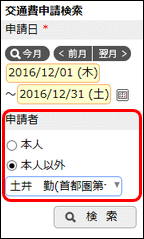
-
ここで選択した申請者が申請入力画面の申請者欄に表示されます。申請入力画面では申請者を変更することはできません。
-
代理申請を行う場合は、必ず
 をクリックしてから、
をクリックしてから、 ・
・ ・
・ をクリックしてください。
をクリックしてください。
 をクリックしない場合、選択した申請者が申請入力画面に反映されません。
をクリックしない場合、選択した申請者が申請入力画面に反映されません。
-
-
代理申請を行うと、申請者自身が申請した場合と同じルートでフローします。
また、申請確認画面のルート情報欄や承認画面の承認状況欄では、申請者の下に代理申請を行った社員が表示されます。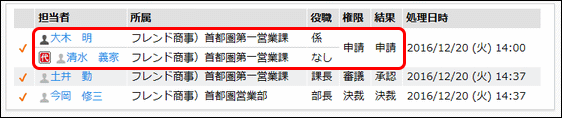
|
負担先の入力
経費精算申請では経費精算時に費用の負担先を指定できます。
負担先には部門と、経費負担用のプロジェクトを選択することができます。
ここでは、負担先の指定方法について説明します。
負担先を入力する
-
明細入力画面の負担先欄にて “負担先を指定” を選択した場合、
 が表示されます。
が表示されます。 をクリックします。
をクリックします。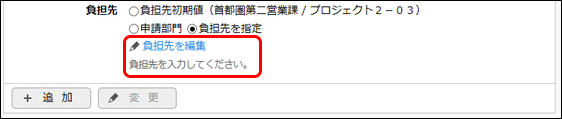
-
費用の負担部門・プロジェクト明細入力画面が表示されます。以下の項目を入力します。
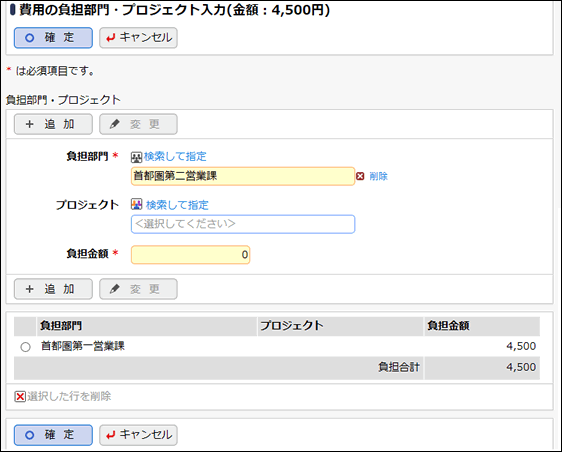
項目名 説明 負担部門 *
負担部門を指定します。
 をクリックし、部門選択画面から選択します。
をクリックし、部門選択画面から選択します。<部門選択画面>
組織階層から選択する 組織で探す の方法と、部門名でキーワード検索する キーワード検索 の方法から部門を探すことができます。なお、負担部門として指定できない部門にはラジオボタンが表示されず、選択できません。
プロジェクト
 をクリックし、プロジェクト選択画面からプロジェクトを選択します。
をクリックし、プロジェクト選択画面からプロジェクトを選択します。
プロジェクトを選択時、負担部門が未選択の場合は、選択したプロジェクトの主管部門が負担部門に表示されます。<プロジェクト選択画面>
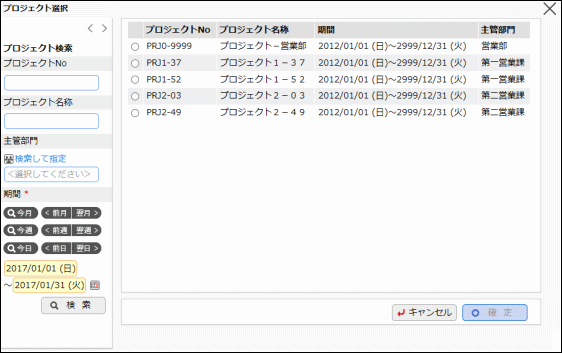
負担金額 *
指定した負担先に対する金額を入力します。
-
 をクリックします。一覧に追加します。
をクリックします。一覧に追加します。
2~3を必要に応じて繰り返します。 -
 をクリックします。1の画面に戻り、入力した内容が表示されます。
をクリックします。1の画面に戻り、入力した内容が表示されます。
|
お気に入り経路登録
交通費精算、出張精算の交通費明細において、よく利用する経路をお気に入り経路に登録できます。
お気に入り経路を登録する
-
精算申請入力画面で
 をクリックします。
をクリックします。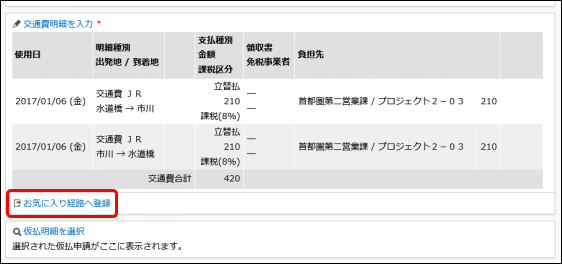
-
お気に入り経路登録画面にて、精算申請入力画面で入力されている交通費明細が登録対象の経路明細として表示されます。
以下の項目を入力します。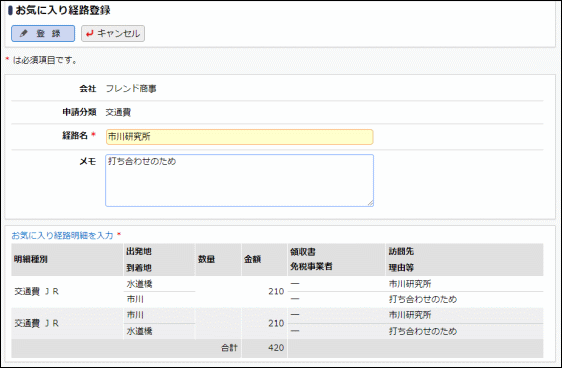
項目名 説明 経路名 *
登録する経路の名称を入力します。登録対象の1明細目の訪問先が初期表示されます。
メモ
経路に関するメモを入力します。登録対象の1明細目の理由等が初期表示されます。
入力したメモは交通費明細入力時のお気に入り経路選択画面に表示されます。 -
経路明細を追加・変更する場合は、
 をクリックし、お気に入り経路明細登録画面にて以下の項目を入力します。
をクリックし、お気に入り経路明細登録画面にて以下の項目を入力します。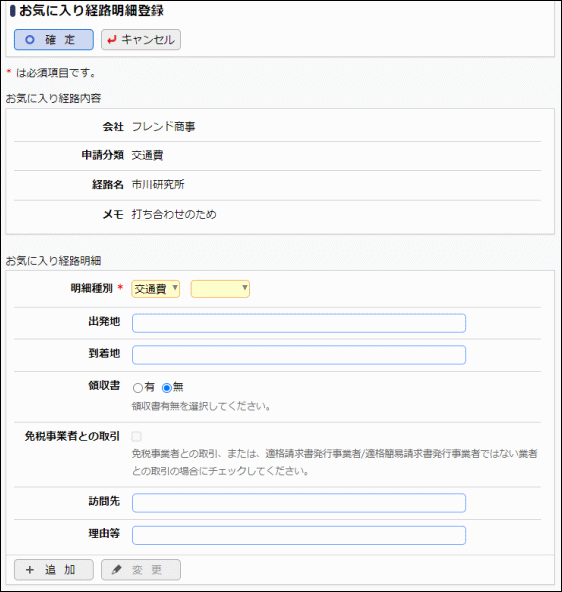
項目名 説明 明細種別 *
経路に使用する交通費明細種別を選択します。
出発地
出発地を入力します。
到着地
到着地を入力します。
領収書
領収書の有無を選択します。選択した明細種別により、領収書の添付が必須の場合は、領収書は ”有” となり変更できません。
免税事業者との取引
免税事業者との取引、または、適格請求書発行事業者/適格簡易請求書発行事業者ではない業者との取引である場合に選択します。
課税区分が課税または課税(軽減税率)の場合のみ選択できます。訪問先
訪問先を入力します。
理由等
理由等を入力します。
-
 をクリックします。必要に応じて3~4を繰り返してください。
をクリックします。必要に応じて3~4を繰り返してください。-
お気に入り経路明細を変更する場合は、一覧から対象項目のラジオボタンをクリックします。クリックすると、入力域に内容が表示されます。内容を変更後、
 をクリックします。
をクリックします。 -
削除する場合は、一覧から対象項目のラジオボタンをクリックし、
 をクリックします。
をクリックします。 -
一覧のラジオボタンをクリックし、内容を変更後、
 をクリックすると、入力した内容をもとに新規登録(参照作成)が可能です。
をクリックすると、入力した内容をもとに新規登録(参照作成)が可能です。 -
一覧にて表示順の変更が可能です。表示順の変更については、ユーザーズマニュアル 基本編「共通操作」の「表示順の変更」を参照ください。
-
-
 をクリックします。2の画面に戻り、入力した内容が表示されます。
をクリックします。2の画面に戻り、入力した内容が表示されます。 -
内容を確認後、
 をクリックします。精算申請入力画面に戻ります。
をクリックします。精算申請入力画面に戻ります。